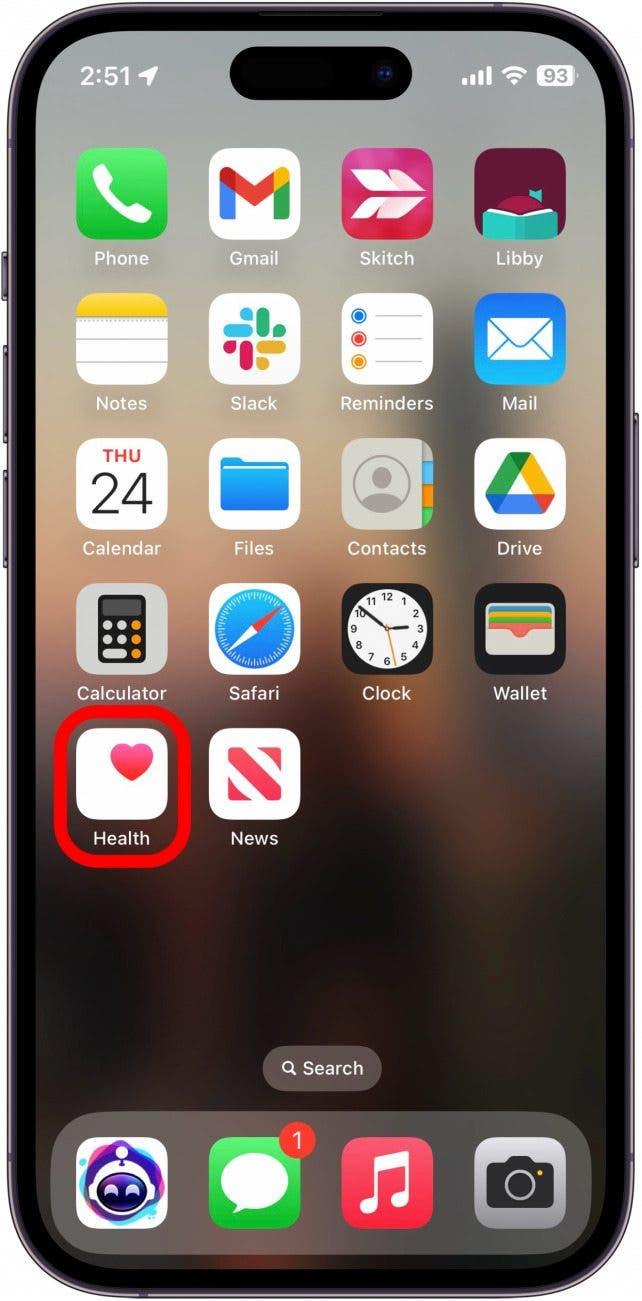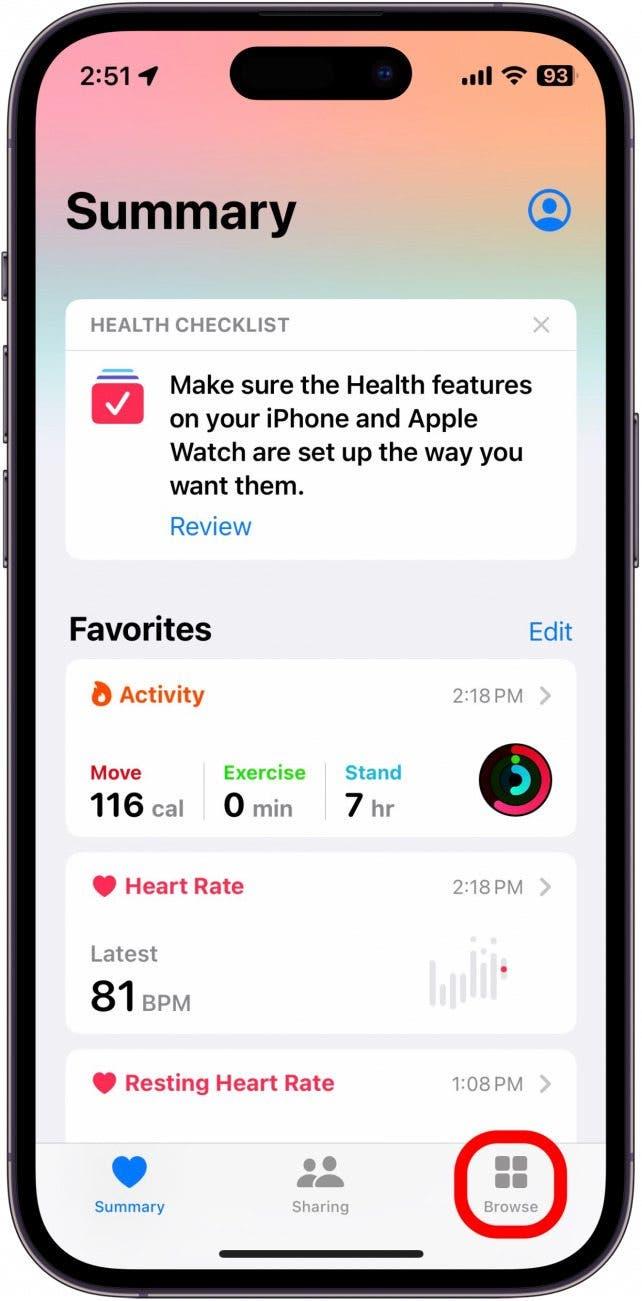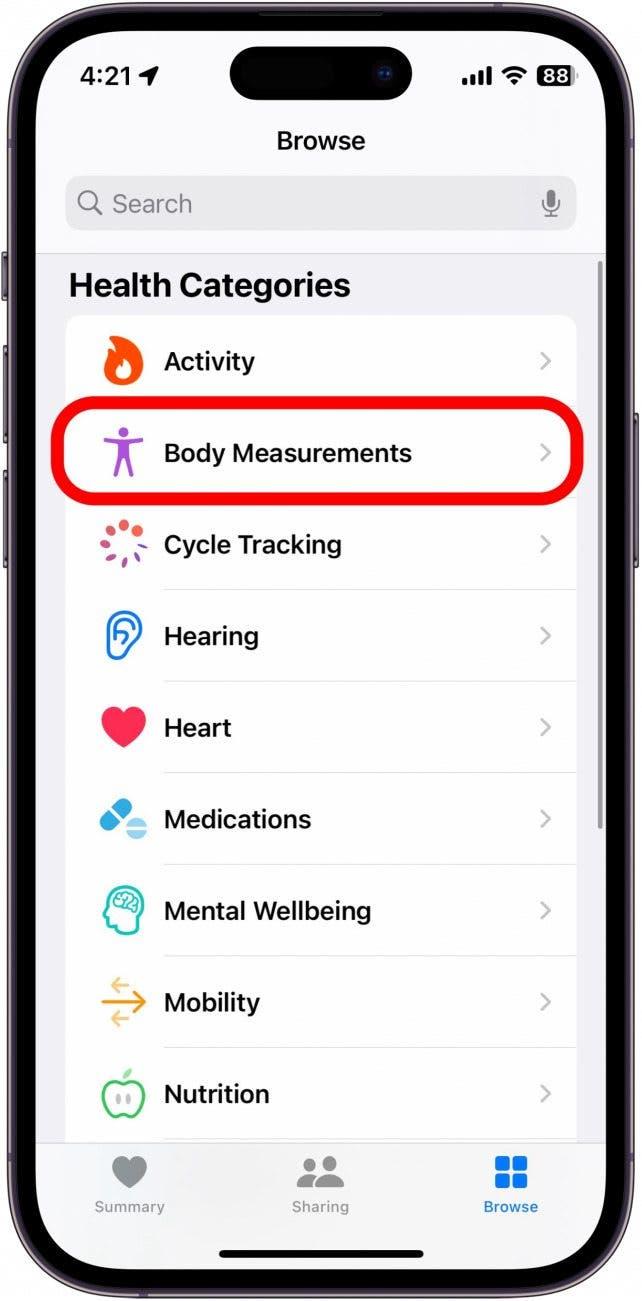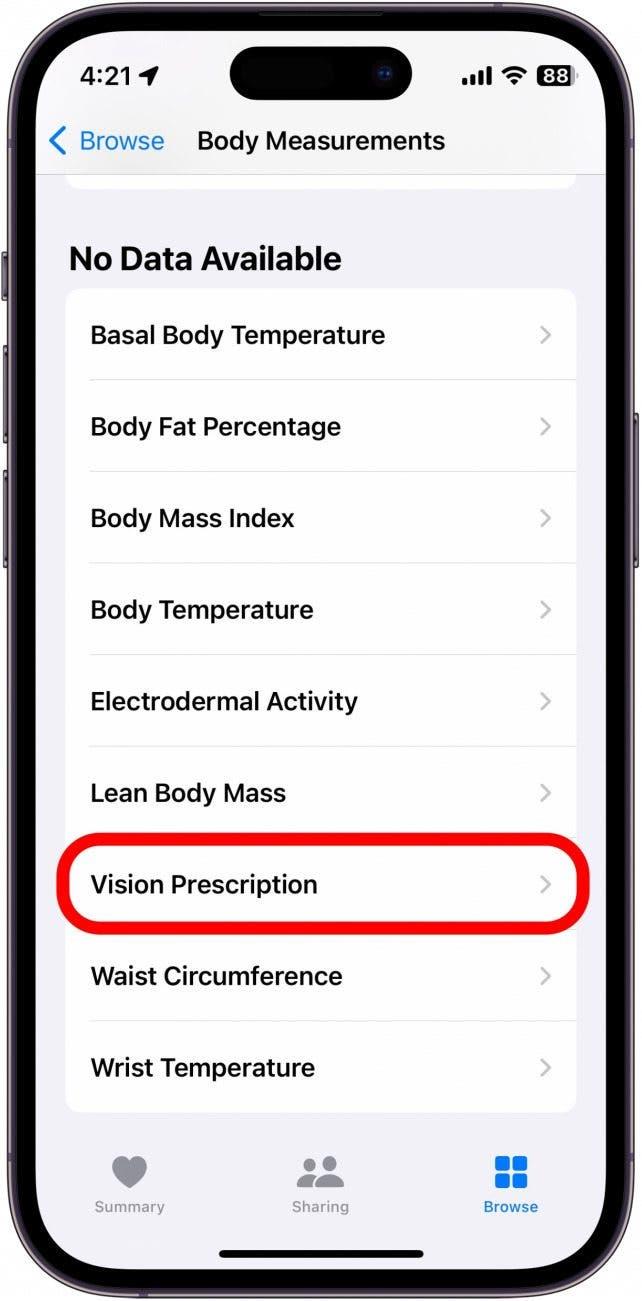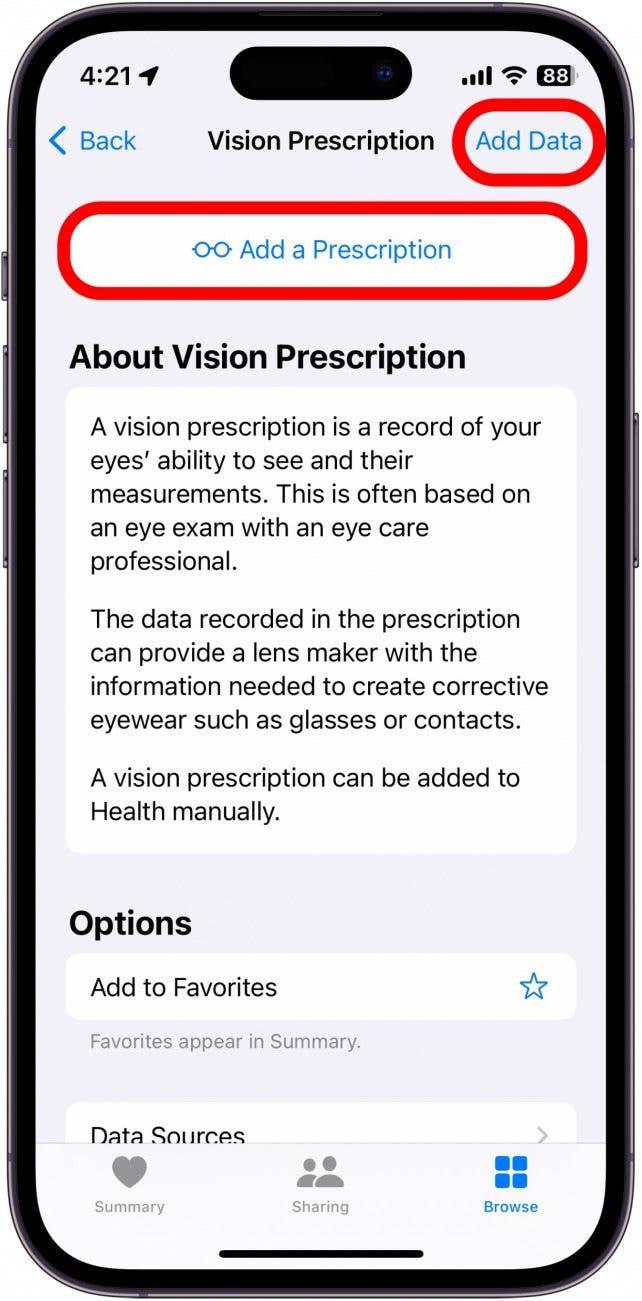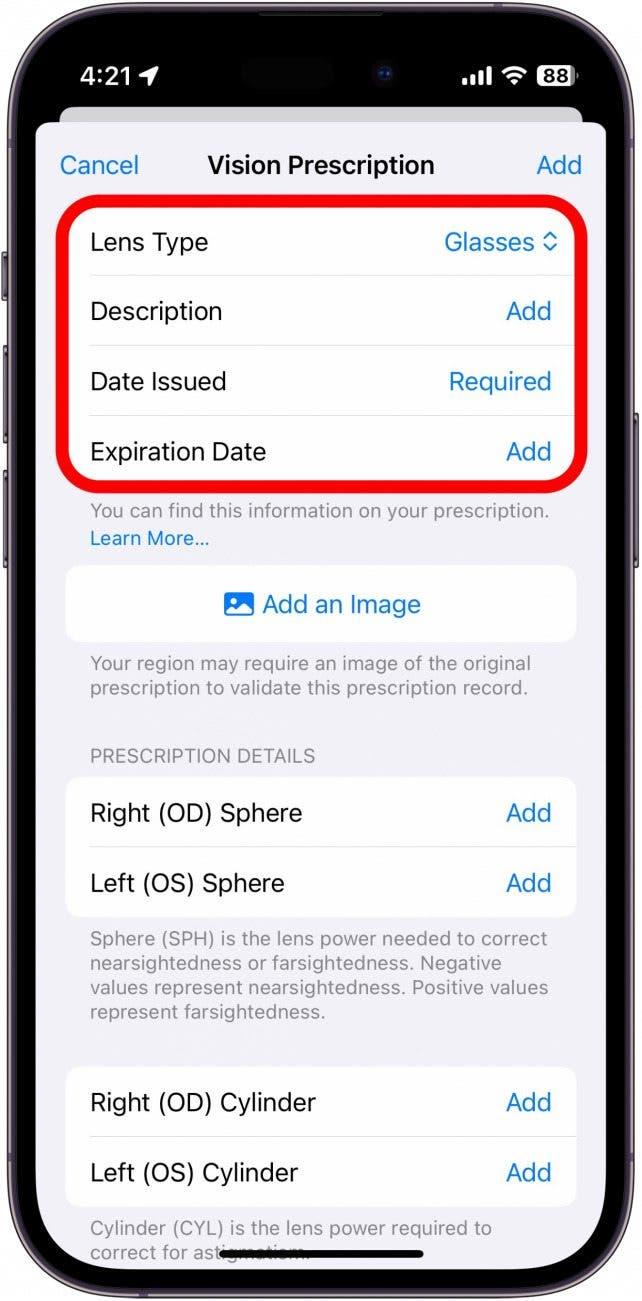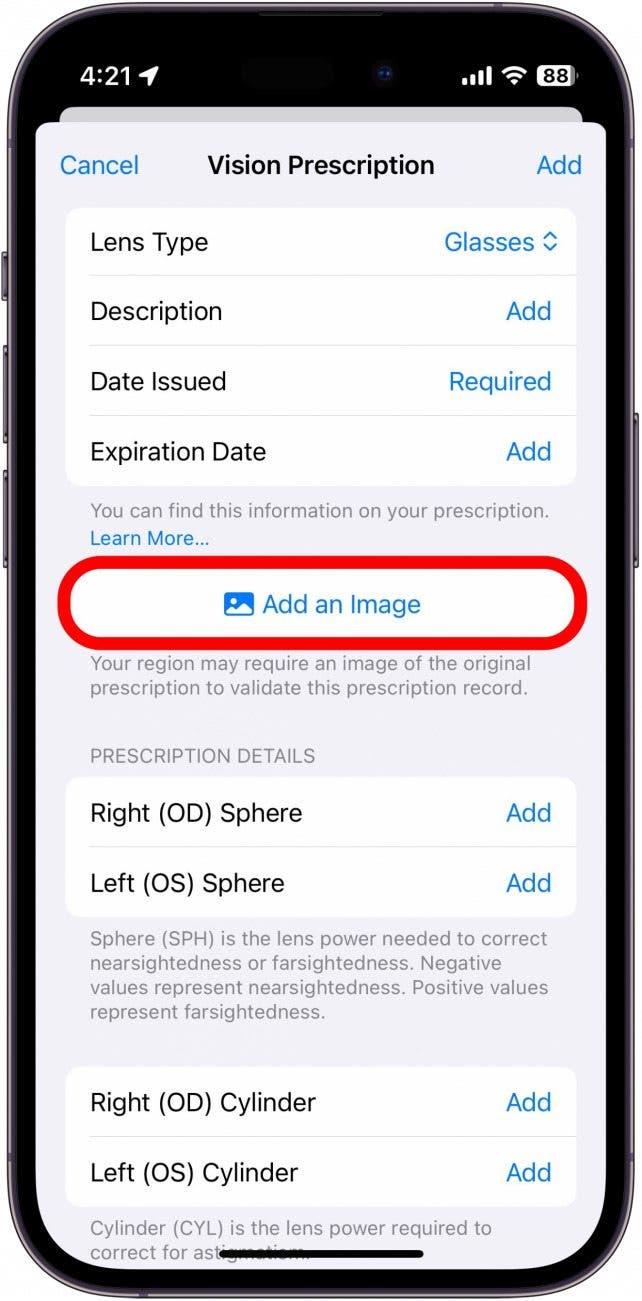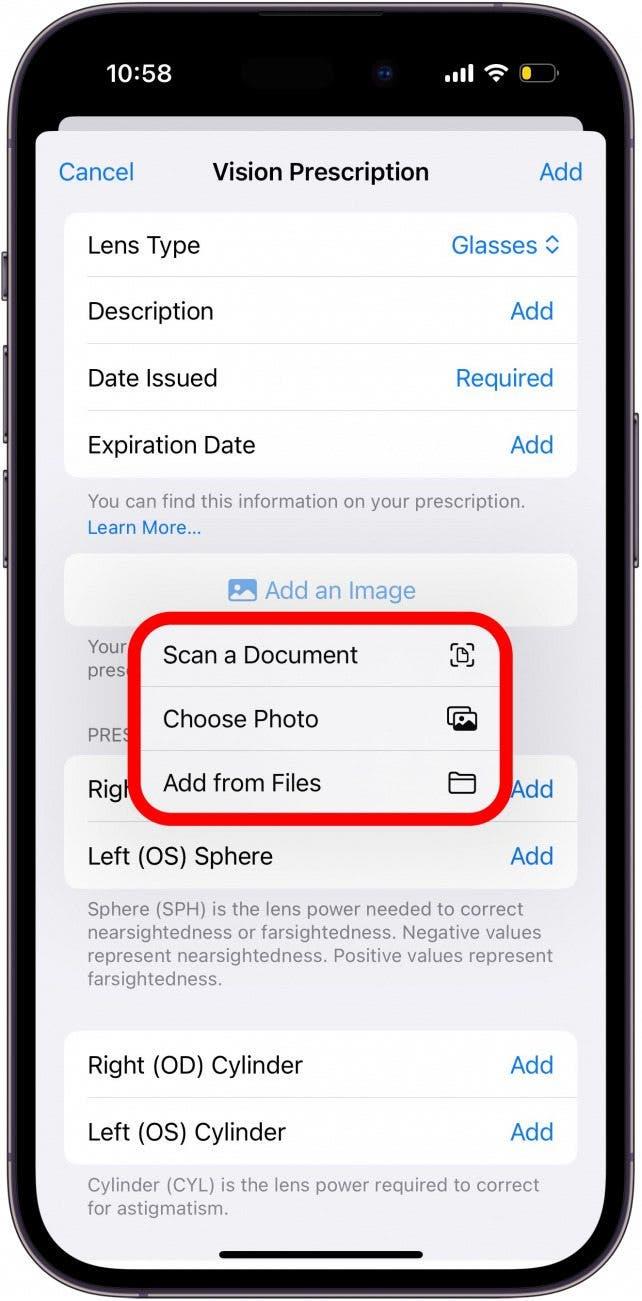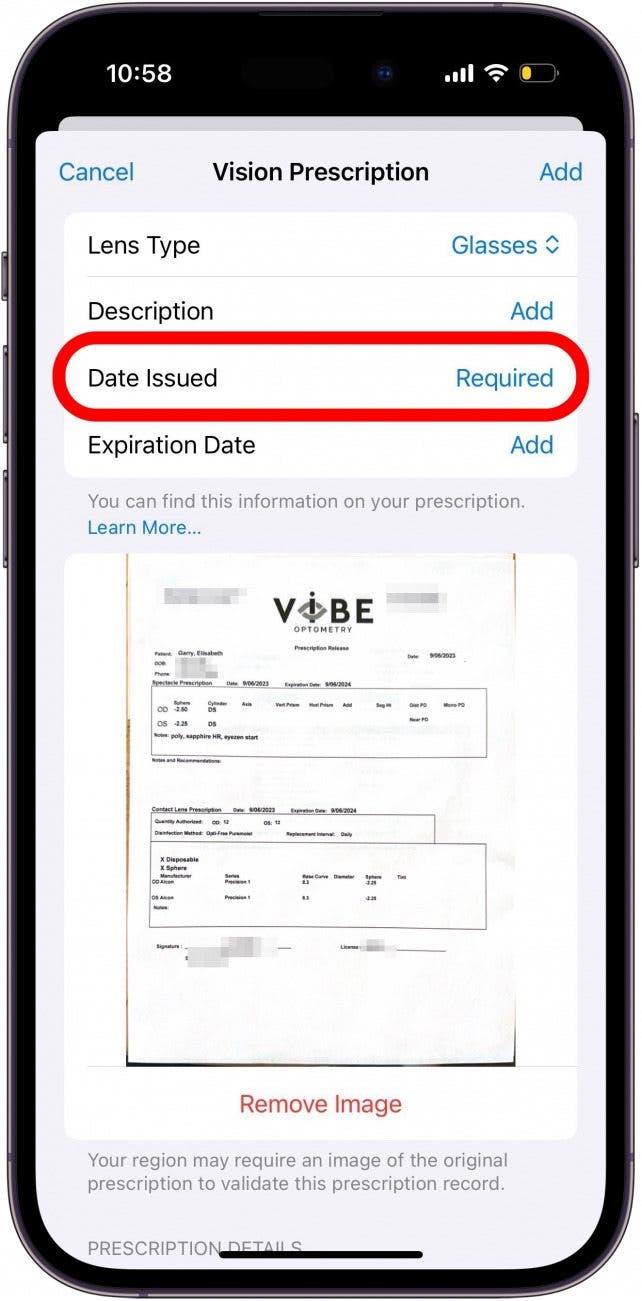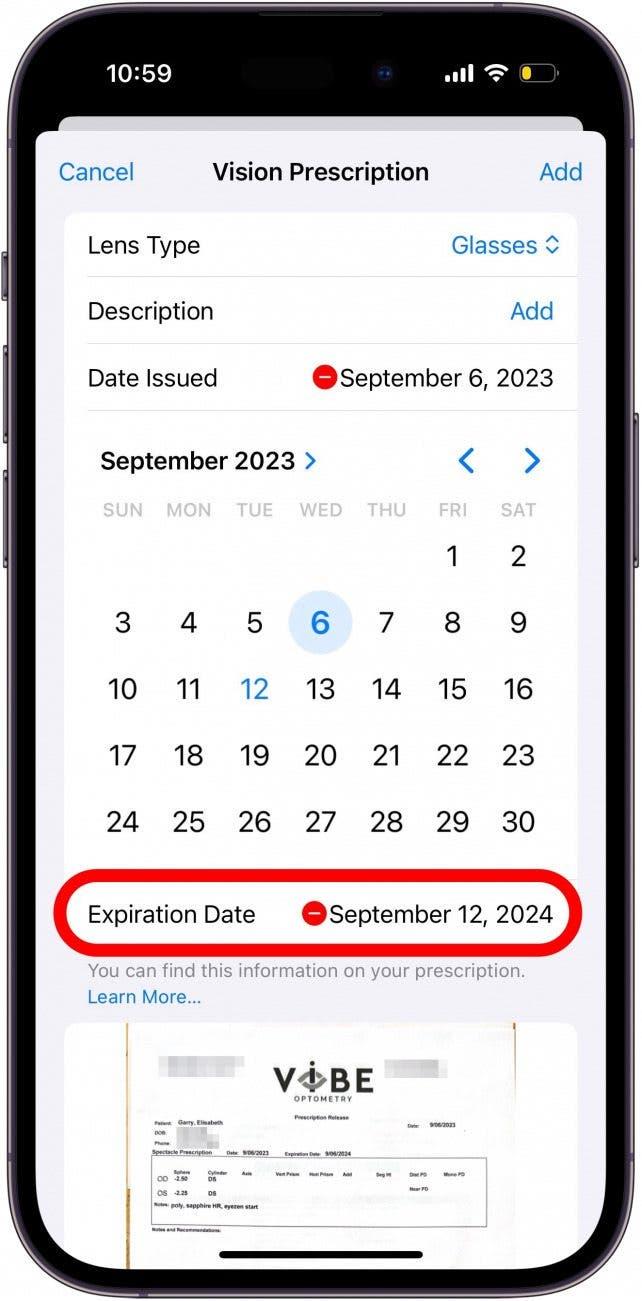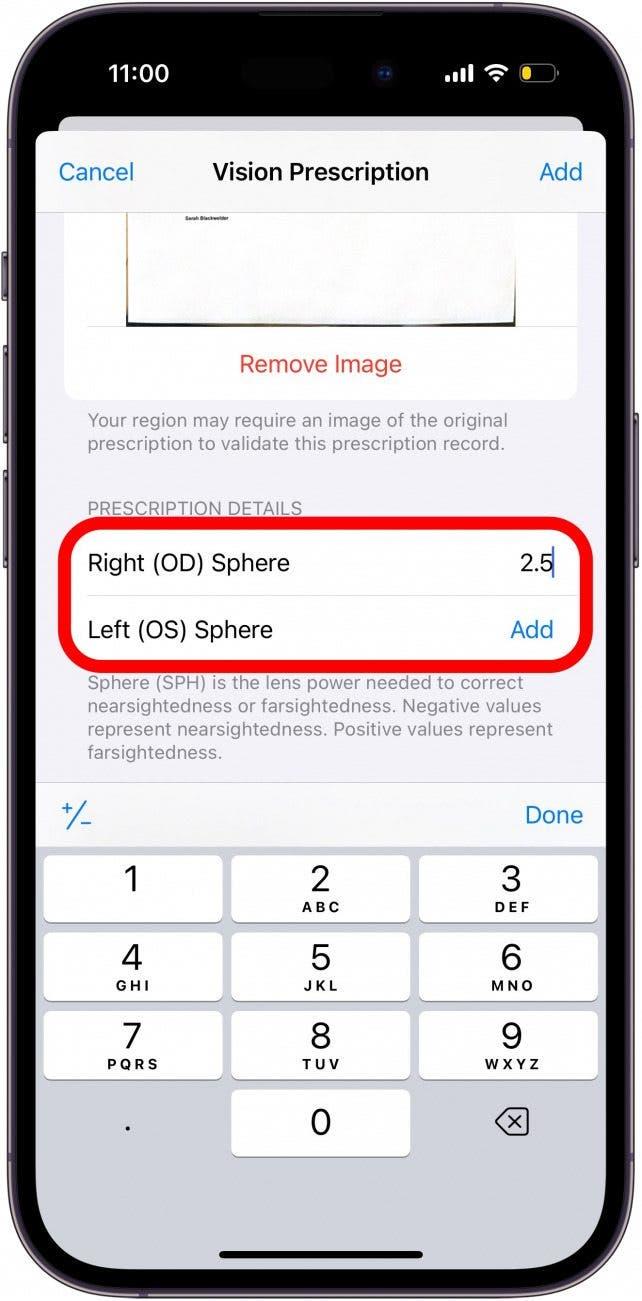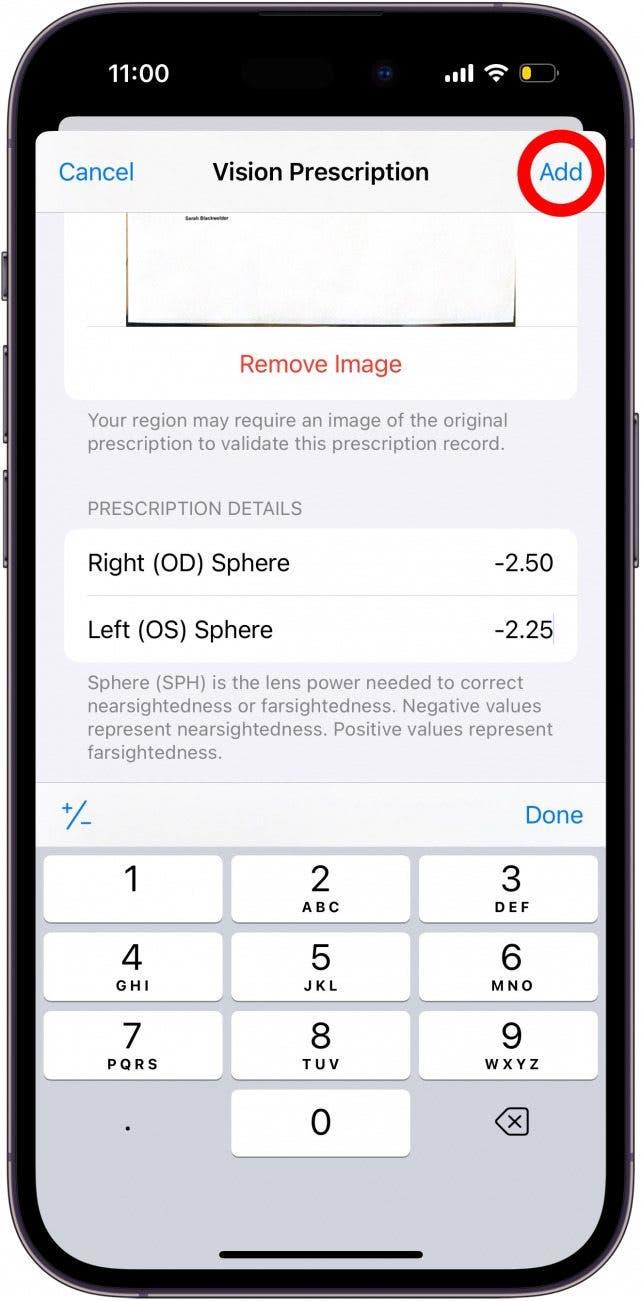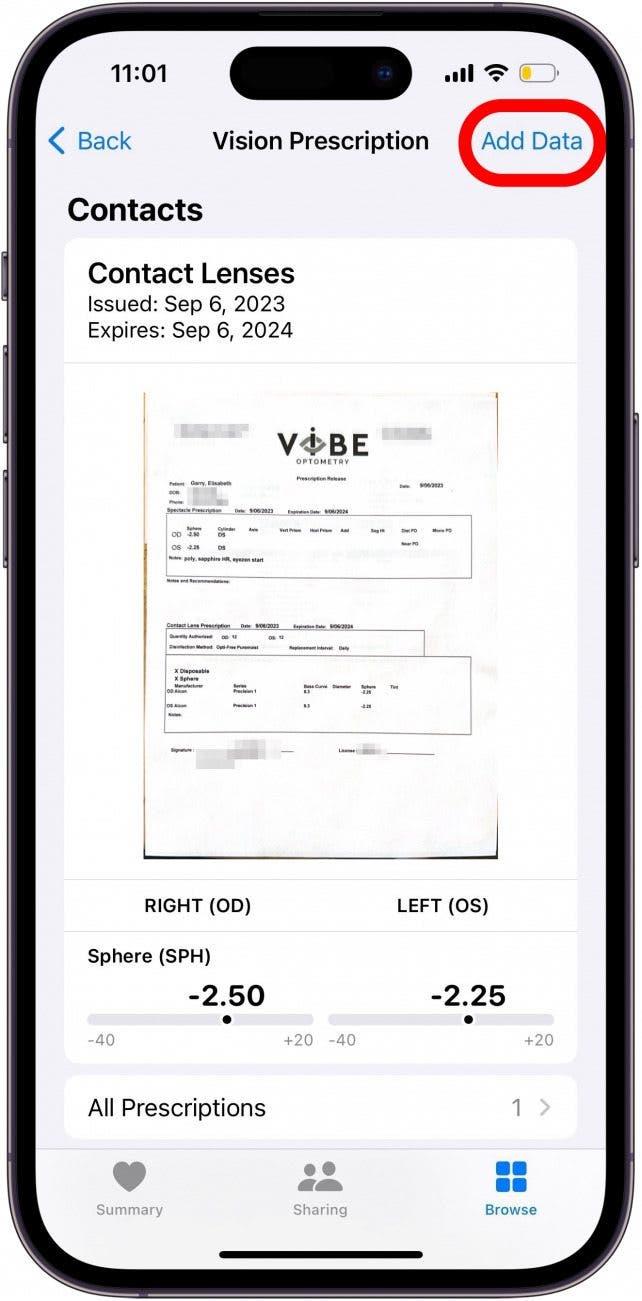Jeśli są Państwo podobni do mnie i tracą z oczu receptę wzroku zaraz po wyjściu od optometrysty, aplikacja do recept wzrokowych może okazać się przydatna. Na szczęście funkcja ta jest już zintegrowana z aplikacją Zdrowie, bez konieczności pobierania jakichkolwiek plików innych firm. Mogą Państwo dodać swoją receptę do iPhone’a, aby mieć do niej łatwy dostęp, gdy tylko zajdzie taka potrzeba.
Dlaczego spodoba się Państwu ta wskazówka:
- Proszę mieć swoją receptę wzroku zawsze pod ręką.
- Łatwy dostęp do recepty podczas zamawiania okularów online.
Jak uzyskać dostęp do kategorii Apple Health Vision
Wymagania systemowe
Ta porada działa na iPhone’ach z systemem iOS 17 lub nowszym. Proszę dowiedzieć się, jak zaktualizować system do wersji iOS 17.
Lubię zamawiać okulary przez Internet, więc możliwość dodania recepty na wzrok do aplikacji Zdrowie uratowała mi życie. Mogę łatwo uzyskać dostęp do mojej recepty i dodać szczegóły do dowolnego formularza online. Aby dowiedzieć się więcej o tym, jak iPhone dba o Państwa zdrowie, proszę koniecznie proszę zapoznać się z naszym biuletynem Tip of the Day. Oto jak korzystać z funkcji Apple dotyczących zdrowia wzroku:
 Odkryj ukryte funkcje iPhone’aOdkryj jedną codzienną wskazówkę każdego dnia (ze zrzutami ekranu i jasnymi instrukcjami), aby opanować iPhone’a w ciągu zaledwie jednej minuty dziennie.
Odkryj ukryte funkcje iPhone’aOdkryj jedną codzienną wskazówkę każdego dnia (ze zrzutami ekranu i jasnymi instrukcjami), aby opanować iPhone’a w ciągu zaledwie jednej minuty dziennie.
- Proszę otworzyć aplikację Zdrowie.

- Stuknąć kartę Przeglądaj.

- Proszę stuknąć Pomiary ciała.

- Stuknij opcję Recepta na wzrok.

- Proszę stuknąć Dodaj receptę lub Dodaj dane.

- Każda z tych opcji spowoduje otwarcie formularza umożliwiającego dodanie wszystkich szczegółów potrzebnych do wystawienia recepty.

- W razie potrzeby można dotknąć opcji Dodaj obraz, aby dodać obraz oryginalnej recepty.

- Proszę wybrać, czy chcą Państwo zeskanować dokument, przesłać zdjęcie z biblioteki zdjęć, czy przesłać dokument z aplikacji Pliki.

- Po przesłaniu obrazu proszę wybrać typ soczewki, a następnie stuknąć opcję Data wystawienia, aby dodać datę.

- Po wybraniu daty wystawienia recepty proszę stuknąć opcję Data ważności, aby wybrać datę wygaśnięcia recepty.

- Proszę przewinąć w dół i stuknąć Dodaj obok Prawej (OD) i Lewej (OS) sfery, aby wprowadzić te dane.

- Po wypełnieniu formularza można stuknąć przycisk Dodaj, aby dodać go do aplikacji Zdrowie.

- Po dodaniu recepty będzie ona wyglądać następująco. Można stuknąć Dodaj dane, aby dodać nową receptę.

Teraz będą Państwo mieli łatwy dostęp do swojej recepty za każdym razem, gdy będzie ona potrzebna, niezależnie od tego, czy zamawiają Państwo okulary online, czy zapomnieli zabrać ze sobą receptę do lokalnego sprzedawcy.